L’interface en ligne de commande (CLI) sous Linux représente un atout majeur. Une fois maîtrisée, elle ouvre la voie à la réalisation rapide d’une multitude d’actions complexes. Toutefois, les nouveaux venus la trouvent souvent intimidante et ne savent pas par où commencer.
Afin de familiariser les novices avec le terminal Linux, nous avons élaboré une liste de 25 commandes fondamentales à connaître. Allons-y !
1. ls
ls est la commande de listage de répertoires. Pour l’utiliser, ouvrez une fenêtre de terminal et saisissez ls.
ls
La commande ls permet également d’afficher les fichiers cachés grâce à l’option -a.
ls -a
2. cd
cd est la commande pour changer de répertoire. Pour naviguer vers un autre dossier, utilisez la syntaxe suivante:
cd /chemin/vers/le/dossier/
Il est également possible de remonter d’un niveau en utilisant ...
cd ..
3. pwd
Pour afficher le répertoire courant dans le terminal Linux, employez la commande pwd.
pwd
4. mkdir
Si vous souhaitez créer un nouveau répertoire, utilisez la commande mkdir.
mkdir nom-du-nouveau-dossier
Pour que les permissions du nouveau répertoire correspondent à celles du répertoire parent, utilisez l’option -p.
mkdir -p nom-du-nouveau-dossier
5. rm
Pour supprimer un fichier depuis la ligne de commande, utilisez rm.
rm /chemin/vers/le/fichier
rm peut aussi supprimer un répertoire s’il contient des fichiers, en utilisant l’option -rf (attention !).
rm -rf /chemin/vers/le/dossier
6. cp
Besoin de faire une copie d’un fichier ou d’un répertoire? Utilisez la commande cp.
Pour copier un fichier, saisissez cp suivi du chemin du fichier source.
cp /chemin/vers/le/fichier
Pour copier un répertoire, ajoutez l’option -r.
cp -r /chemin/vers/le/dossier
7. mv
La commande mv a plusieurs utilités sous Linux. Elle permet de déplacer des fichiers et dossiers, mais aussi de les renommer.
Pour déplacer un fichier, utilisez:
mv /chemin/vers/le/fichier /nouvel/emplacement/du/fichier
Pour déplacer un dossier:
mv /chemin/vers/le/dossier /nouvel/emplacement/du/dossier/
Pour renommer un fichier ou un dossier, placez-vous dans le répertoire concerné, puis utilisez mv:
mv nom-du-fichier nouveau-nom-du-fichier
Ou pour un dossier:
mv nom-du-dossier nouveau-nom-du-dossier
8. cat
La commande cat permet d’afficher le contenu des fichiers directement dans le terminal. Pour l’utiliser, tapez cat suivi du chemin du fichier.
cat /chemin/vers/le/fichier
9. head
head affiche les 10 premières lignes d’un fichier. Entrez la commande head suivie du chemin du fichier.
head /chemin/vers/le/fichier
10. tail
tail affiche les 10 dernières lignes d’un fichier. Pour l’utiliser, tapez tail puis le chemin du fichier.
tail /chemin/vers/le/fichier
11. ping
Sous Linux, ping permet de vérifier la latence entre votre réseau et un serveur distant (Internet ou LAN).
ping website.com
Ou
ping adresse-IP
Pour effectuer un nombre limité de pings, utilisez l’option -c, suivie du nombre souhaité. Par exemple, pour pinger Google 3 fois:
ping google.com -c 3
12. uptime
Pour connaître la durée pendant laquelle votre système Linux est en fonctionnement, utilisez uptime.
uptime
13. uname
uname permet d’afficher le nom de votre distribution, le numéro de version, etc. Utilisez l’option -a pour obtenir toutes les informations.
uname -a
14. man
La commande man affiche le manuel d’un programme. Saisissez man suivi du nom du programme. Par exemple, pour afficher le manuel de cat:
man cat
15. df
df est un moyen simple de visualiser l’espace disque utilisé sur les systèmes de fichiers sous Linux. Entrez simplement df.
df
Pour une lecture plus facile, utilisez l’option -h (lisible par l’humain).
df -h
16. du
Vous souhaitez connaître l’espace occupé par un répertoire ? Utilisez la commande du. Par exemple, pour voir la taille de votre dossier /home/:
du ~/
Pour une sortie plus lisible, ajoutez les options -hr.
du ~/ -hr
17. whereis
Avec whereis, il est possible de retrouver l’emplacement précis d’un élément. Par exemple, pour trouver le binaire de Firefox:
whereis firefox
18. locate
La recherche de fichiers, programmes et dossiers est facilitée par locate. Entrez locate suivi du terme de recherche.
locate terme-de-recherche
19. grep
grep permet de rechercher un motif. Un exemple d’utilisation est de filtrer une ligne spécifique dans un fichier.
Il est important de comprendre que grep n’est pas une commande autonome. Elle s’utilise en combinaison avec d’autres commandes, comme suit:
cat fichier-texte.txt | grep 'terme à rechercher'
De manière générale, pour rechercher un motif avec grep:
commande commandes | grep 'terme à rechercher'
20. ps
Pour afficher les processus en cours d’exécution directement dans le terminal, utilisez ps.
ps
Pour un rapport plus complet et détaillé, exécutez ps aux.
ps aux
21. kill
Parfois, il est nécessaire de stopper un programme problématique. Pour cela, utilisez kill. Par exemple, pour arrêter Firefox:
Tout d’abord, utilisez pidof pour trouver l’identifiant de processus de Firefox.
pidof firefox
Ensuite, terminez-le avec kill.
kill numéro-de-l-identifiant-du-processus
Si cela ne fonctionne pas, essayez avec l’option -9.
kill -9 numéro-de-l-identifiant-du-processus
22. killall
killall permet de mettre fin à toutes les instances d’un programme en cours d’exécution. Saisissez killall suivi du nom du programme. Par exemple, pour arrêter tous les processus Firefox:
killall firefox
23. curl
Besoin de télécharger un fichier depuis Internet via le terminal ? Utilisez curl ! Saisissez curl suivi de l’URL du fichier, du symbole > et de l’emplacement où l’enregistrer. Par exemple:
curl https://www.download.com/fichier.zip > ~/Téléchargements/fichier.zip
24. free
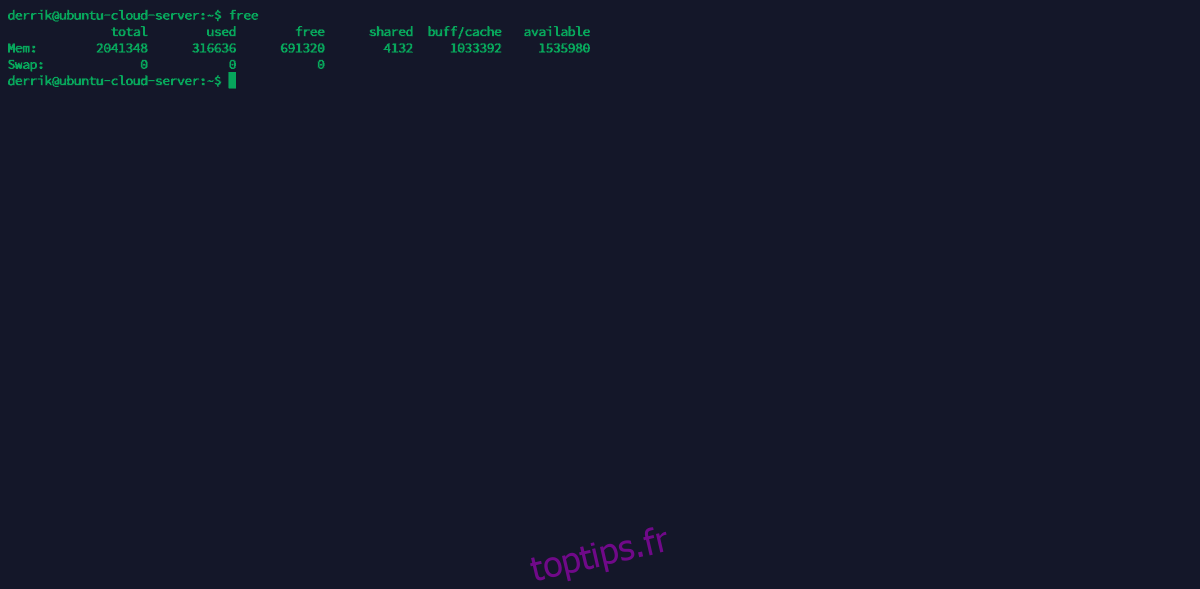
Votre mémoire est-elle saturée ? Vérifiez l’espace swap et la RAM libre avec free.
free
25. chmod
chmod permet de modifier les permissions d’un fichier ou d’un dossier.
Pour donner à tout le monde les droits de lecture, écriture et exécution:
chmod +rwx /chemin/vers/le/fichier-ou/dossier/
Pour que seul le propriétaire y ait accès:
chmod +rw /chemin/vers/le/fichier-ou/dossier/
Pour modifier les droits d’un groupe ou de tous les utilisateurs:
chmod +rx /chemin/vers/le/fichier-ou/dossier/
Conclusion
Le terminal Linux offre une infinité d’actions et d’opérations à connaître. Même après cette introduction, il restera beaucoup à apprendre. Cette liste constitue un point de départ solide. Tout le monde doit commencer quelque part!